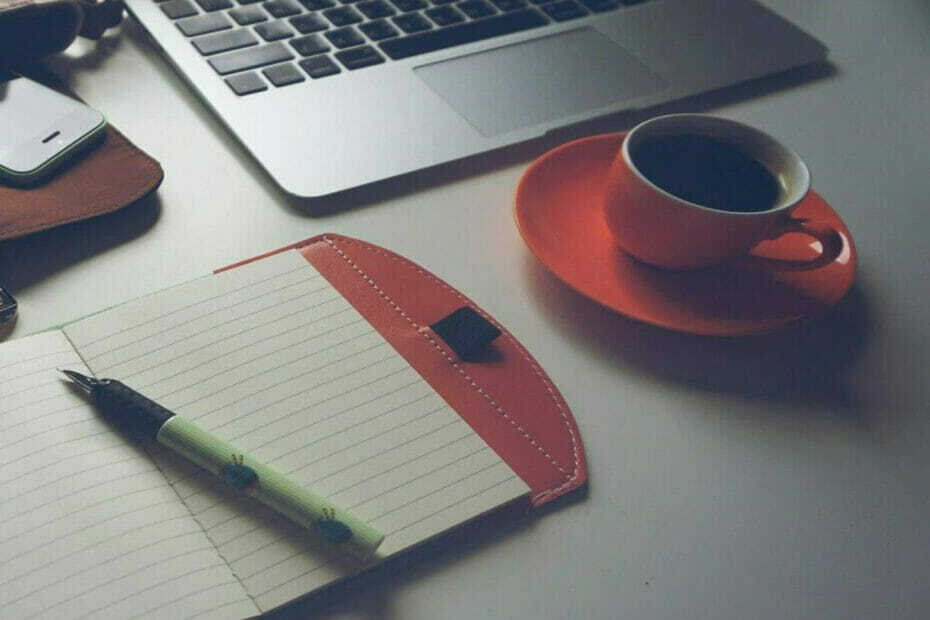- Якщо програвач Shockwave Flash Player зависає на вашому ПК, ви маєте право підозрювати проблему, пов’язану з браузером.
- Ось чому ми рекомендуємо вам не витрачати більше часу і перейти на повністю сумісний браузер.
- Припускаючи, що ваше бажання забити винуватця, також подумайте про те, щоб звернути увагу на ваші аудіо драйвери.
- Пошук відповідного формату звуку часто вирішує проблеми із збоєм Flash Player у Windows 10.

Це програмне забезпечення буде підтримувати ваші драйвери та працювати, тим самим захищаючи вас від поширених помилок комп’ютера та несправності обладнання. Перевірте всі свої драйвери зараз у 3 простих кроки:
- Завантажте DriverFix (перевірений файл завантаження).
- Клацніть Почніть сканування знайти всі проблемні драйвери.
- Клацніть Оновлення драйверів отримати нові версії та уникнути несправності системи.
- DriverFix завантажив 0 читачів цього місяця.
Багато веб-сайтів використовують Ударна хвиля спалах, тому прикро, що деякі користувачі Windows 10 повідомляли про проблеми з програвачем.
За їх словами, здається, що Shockwave Flash продовжує збій Windows 10, тож давайте подивимось, чи зможемо ми це виправити.
Shockwave Flash зависає у більшості браузерів, і це руйнує користувальницький досвід для багатьох, оскільки вони не можуть переглядати веб-сторінки без постійних проблем.
Хоча це дуже засмучує, є кілька рішень, які можуть допомогти. Погляньте уважніше на виправлення, перелічені нижче.
Що робити, якщо програвач Shockwave Flash Player аварійно завершує роботу в Windows?
1. Використовуйте інший браузер
Ця проблема зачіпає більшість веб-переглядачів, що сьогодні підтверджують користувачі у всьому світі. Незважаючи на це, є виняток, про який ви повинні знати.
Рекомендований нижче браузер - це не лише один із найпопулярніших варіантів, але також браузер, який не має проблем з несумісністю з програвачем Shockwave Flash Player.
Ви можете просто перейти на цей інструмент і бути впевненими, що безкоштовна VPN усуне відстеження в Інтернеті, має як темні, так і світлі теми, а також режим економії заряду акумулятора.

Опера
Спробуйте Opera, і всі поточні проблеми з аварійним завершенням роботи програвача Shockwave у Windows 10 перетворяться в минуле.
2. Оновіть драйвери
2.1 Оновіть драйвери вручну
- Йти до Диспетчер пристроїв. Ви можете запустити його, натиснувши Клавіша Windows + X на клавіатурі та вибираючи Диспетчер пристроїв з меню.
- Далі потрібно знайти аудіодрайвер у диспетчері пристроїв.

- Знайшовши драйвер, клацніть його правою кнопкою миші та виберіть Видаліть.
- Обов’язково перевіряйте Видаліть програмне забезпечення драйвера для цього пристрою а потім клацніть ГАРАЗД.
- Після видалення драйвера перезавантажте комп'ютер, і Windows 10 повинна автоматично встановити звуковий драйвер за замовчуванням.
На думку деяких користувачів, здається, що деякі проблеми з Windows 10 викликаються Flash та аудіодрайверами.
Тому найкращим рішенням може бути видалення поточних звукових драйверів та використання стандартних. Дотримуйтесь наведених вище вказівок щодо цього.
Ще однією альтернативою оновлення драйверів вручну є відвідування веб-сайту виробника останніх драйверів, їх завантаження та встановлення.
2.2 Оновіть драйвери автоматично
Тепер вам також потрібно знати, що оновлення драйверів вручну може бути складним, трудомістким, і якщо ви не отримаєте точного драйвера для вашого компонента, ви можете погіршити ситуацію.
Альтернатива - використовувати спеціальне програмне забезпечення, як показано нижче, щоб робити все, що набагато безпечніше і без головних болів.
Рекомендований нижче інструмент оновлює та відновлює всі ваші драйвери, включаючи аудіо- та звукові драйвери, автоматично та за один раз.
⇒Отримайте DriverFix
3. Змініть формат звуку
- Клацніть піктограму динаміка в нижньому правому куті.
- Виберіть Пристрої відтворення та вибрати Навушники (або Доповідачі якщо ви використовуєте динаміки).

- Натисніть на Властивості.
- Якщо у вас є вкладка Dolby Audio, перейдіть туди та встановіть Dolby Audio до Увімкнено. Якщо ні, перейдіть до наступного кроку.
- Перейдіть до Розширений та встановіть Формат за замовчуванням до 2 канали, 16 біт, 44100 Гц (якість CD). Слід зазначити, що іноді вам потрібно експериментувати з різними значеннями формату за замовчуванням, щоб це працювало.
- Клацніть Подати заявку щоб зберегти зміни.
Коли програвач Shockwave Flash Player зависає в Windows 10, ще одна порада, яку слід врахувати, включає зміну формату звуку.
Формат за замовчуванням, встановлений на 2-канальний, 16-бітний, 44100 Гц (якість CD), часто є найкращим вибором, тому не соромтеся застосовувати вищезазначені дії відразу.
4. Оновіть свій браузер

Оскільки ви вже оновили свою ОС та звукові драйвери, настав час оновити і ваш браузер. Переконайтеся, що ви використовуєте останню версію веб-переглядача.
Крім того, якщо ви використовуєте будь-які розширення браузера або доповнення, тимчасово вимкніть їх усі та перевірте, чи проблема не зникає.
Як бачите, більшість проблем із Shockwave Flash пов'язані з вашим поточним браузером та звуковими драйверами. Повідомте нас в області коментарів нижче, якщо наші рішення виявились корисними.